
CPU'nuza overclock yaparak, herhangi bir para harcamadan PC'nizden ekstra performans elde edebilirsiniz. Çoğu işlemcinin biraz fazladan boşluk payı vardır ve CPU'nuzu nasıl overclock edeceğinizi biliyorsanız, oyunlarda daha yüksek kare hızları, Adobe Pro'da daha hızlı işlemeler ve aradaki her şey için bundan yararlanabilirsiniz.
Hız aşırtma korkutucu görünse de, gerçek şu ki, çok zor değil ve ne yaptığınızı biliyorsanız çok fazla risk oluşturmuyor. Bu kılavuzda size Intel ve AMD işlemciler için temel bilgiler sunacağız. Yine de, CPU hız aşırtmasının PC'nizin performansını en üst düzeye çıkarmak için yapılan savaşın yalnızca yarısı olduğunu unutmayın. Belleği de overclock edebilirsiniz.
Uyarı

Bir işlemciyi overclock ettiğinizde, birkaç şey olur. Çip daha sıcak çalışır ve daha fazla güç kullanır. CPU ile birlikte verilen stok soğutucuyu kullanıyorsanız, her iki faktör de sorunlara yol açabilir. Bu, mutlaka hız aşırtma yapamayacağınız anlamına gelmez, ancak maksimum hız aşırtma potansiyeliniz, bilgisayarınızda daha gelişmiş bir hava veya sıvı soğutma sistemi kullanmaktan çok daha düşüktür.
Hız aşırtma sırasında CPU'nuzun sınırlarının dışında çalışıyorsunuz ve bu da ömrünü kısaltabilir. Sonuçta, artan güç ve ısı çoğu PC bileşenini daha hızlı bozar. Bununla birlikte, çoğu ılımlı hız aşırtma, işlemcinizin ömrünü anlamlı bir şekilde etkilemeyecektir.
Bir dizüstü bilgisayar CPU'sunu overclock etmek istiyorsanız, geçmiş olsun böyle bir şansınız yok maalesef. Çok azı buna izin veriyor ve daha azı onu uygulanabilir kılmak için termal boşluk payına sahip. Ancak yapabilseniz bile, ilk hız aşırtma girişiminiz için buna karşı uyarıda bulunuyoruz.
Son olarak, CPU'nuzu overclock etmek garantisini geçersiz kılabilir. AMD ve Intel tipik olarak hız aşırtmayı kapsamaz, ancak hız aşırtmanın CPU'nuzu öldürdüğünü kanıtlamak için zorlanırlar - çip üzerinden çok fazla voltaj zorlamadığınız sürece.
Anakart üreticileri hız aşırtmayı kapsayabilir veya kapsamayabilir. Endişeniz varsa, denemeden önce garantiyi kontrol edin.
CPU'nuzu tanımlayın

CPU'yu hız aşırtmaya başlamadan önce, neye sahip olduğunuzu belirleyin - çip ilk etapta hız aşırtmayı desteklemiyor bile olabilir. Varsa, biraz araştırma ile teorik maksimumlarını belirleyin.
Hangi işlemcilere hız aşırtma uygulayabileceğiniz, AMD ve Intel'in önemli ölçüde farklılık gösterdiği bir alandır. AMD'nin en yeni Ryzen CPU'larını overclock edebilirsiniz. Tipik olarak, yalnızca Intel K ve X serisi CPU'ları overclock edebilirsiniz.
Aşağıda, hız aşırtma için hazırlanmış, son zamanlarda kilidi açılmış birkaç Intel işlemci bulunmaktadır. CPU'nuz listede yoksa ve adında K veya X eki yoksa hız aşırtma mümkün olmayabilir. Emin değilseniz iki kez kontrol edin.
İşlemci Temel hız Turbo hız
Çekirdek i9-11900K 3.5GHz 5.3GHz
Çekirdek i7-11700K 3.6GHz 5.0GHz
Çekirdek i5-11600K 3.9GHz 4.9GHz
Core i9-10900K 3,7 GHz 5,3 GHz
Çekirdek i7-10700K 3.8GHz 5.1GHz
Çekirdek i5-10600K 4.1GHz 4.8GHz
AMD işlemciler nesiller boyunca tamamen kilitsiz ve hız aşırtılabilir durumda kaldı. Son birkaç nesil Ryzen CPU, en son Ryzen 5000 yongaları da dahil olmak üzere hız aşırtmayı destekler. Birçok FX serisi işlemci hız aşırtmayı da destekler.
Emin değilseniz, endişelenmeyin. CPU'nuzu overclock edemezseniz olabilecek en kötü şey, denemeniz ve işe yaramamasıdır. Önerdiğimiz yazılım size bu şekilde söyleyecektir, bu yüzden en kötü ihtimalle biraz hayal kırıklığıyla karşılaşacaksınız.
Temizlik
Hız aşırtma, sisteminizin çalışma sıcaklığını arttırdığından, hem CPU'nuzu hem de sistem soğutmayı normalden daha fazla çalışmaya zorlar. Bu ilk hız aşırtma girişiminizse, PC'nize bir bahar temizliği yapın. Ön emiş fanlarınızdaki toz filtrelerini temizleyebilir veya tüm donanımı çıkarabilir ve içindeki her yüzeyi silebilirsiniz.
Sonuç olarak, toz kümelerinin PC'nize giren ve çıkan havayı engellemediğinden emin olmak istersiniz. Ayrıca, CPU soğutucunuzda toz birikmediğinden emin olun. Ek ısının çoğunluğunun biriktiği yer burasıdır.
Temizlemeden önce bilgisayarı kapatın ve antistatik bir bileklik takın. Statik birikme potansiyeli nedeniyle tozu temizlemek için elektrikli süpürge kullanılmasını da önermiyoruz. Toza ulaşmak zorsa, bir kutu basınçlı hava kullanın.
Sonunda hazır olduğunuzda, sahip olduğunuz CPU markasına ilişkin bölüme geçin ve oradaki talimatları izleyin.
Intel CPU: Extreme Tuning Utility
BIOS'u kullanarak Intel CPU'ları overclock edebilirsiniz. Bu, hız aşırtmaya yeni başlayanlar için bir kılavuz olduğundan, buradan indirebileceğiniz Intel'in Windows tabanlı Extreme Tuning Utility'yi (XTU) öneririz. Intel CPU'nuzu overclock etmek için özel olarak tasarlanmış ücretsiz bir yazılım paketidir.
Bazı üçüncü taraf yazılımların aksine, Intel XTU kararlı, güvenilir ve bağımsız olarak sorun yaratması pek mümkün değil. CPU'nuzun mevcut durumuna ayrıntılı bir bakış sağlar. Hız aşırtma yapmıyor olsanız bile, sisteminiz hakkında birçok bilgi sağlayan harika bir yardımcı programdır.
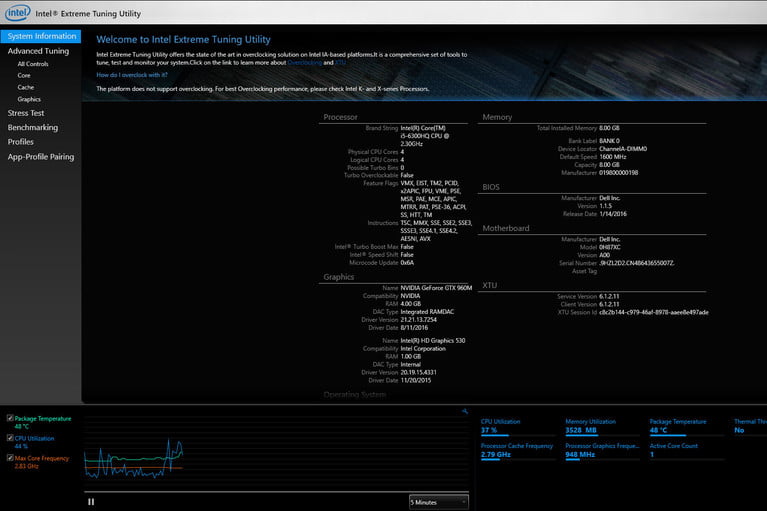
Intel XTU, yüksek düzeyde ayrıntılı seçenekleri göz önüne alındığında, ilk başta biraz korkutucu görünebilir. Ancak araca aşina olduğunuzda, her şey anlam kazanır. Bilgi yığınları son derece yararlı hale gelir.
Adım 1: Temel sıcaklıklar ve performans
XTU'yu ilk başlattığınızda, CPU'nuzun hız aşırtmaya hazır olduğundan emin olmak için birkaç temel okuma yapın. Soldaki menüde bulunan Stres Testini çalıştırarak başlayın. Bu testi en az bir saat çalıştırın.
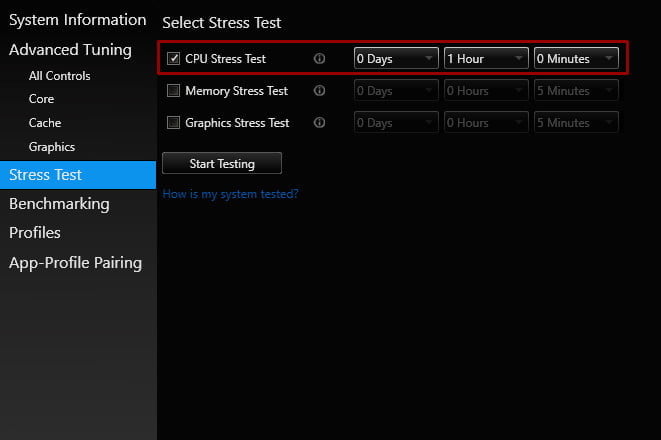
Oturup testi izleyebilir veya başka bir şey yapabilirsiniz. Ayrılırsanız, saatin sonuna doğru dönün ve pencerenin tabanındaki sistem bilgilerine bakın.
Paket Sıcaklığını not edin. CPU'nuz 80 dereceden daha sıcaksa, hız aşırtmak için termal boşluk payına sahip değilsiniz. Daha fazla devam etmeden önce soğutmanızı iyileştirmenizi öneririz.
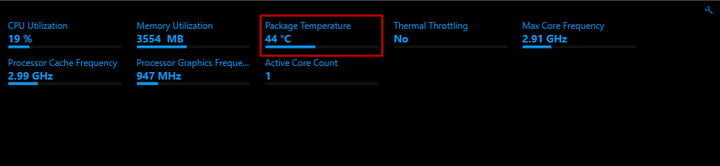
Sıcaklığınız bunun altındaysa - tercihen bunun çok altında - çipinizi daha yüksek bir frekansa (göreceli güvenlikle) overclock yapmak için bir miktar termal kıpırdatma odanız vardır.
2. Adım: Çarpanlar
Temel sekmesini kullanarak CPU'nuza hız aşırtabilmenize rağmen, hız aşırtmanın farklı bileşenlerini öğrenmek çipte neler olduğunu daha iyi anlamanıza yardımcı olacaktır. Ayrıca kararlı bir hız aşırtma elde etmeyi kolaylaştırır. Soldaki menüden Gelişmiş Ayar sekmesini seçin ve ardından Çarpanlar başlıklı bölüme bakın.
Çarpanlar (veya CPU oranları), CPU'dan aldığınız hıza karşılık gelir. BCLK frekansının veya referans saatinin bir çarpımıdır. Bir x32 çarpanı, tipik olarak 3.2GHz'lik bir turbo frekansı anlamına gelir.
Çarpanınızı tüm çekirdeklerde bir sayı (örneğimizde x33) yükseltin. Frekansları farklı çekirdeklerde ayrı ayrı ayarlayabilmenize rağmen, işleri basitleştirmek için tüm çekirdeklerde hız aşırtma uygulayacağız.
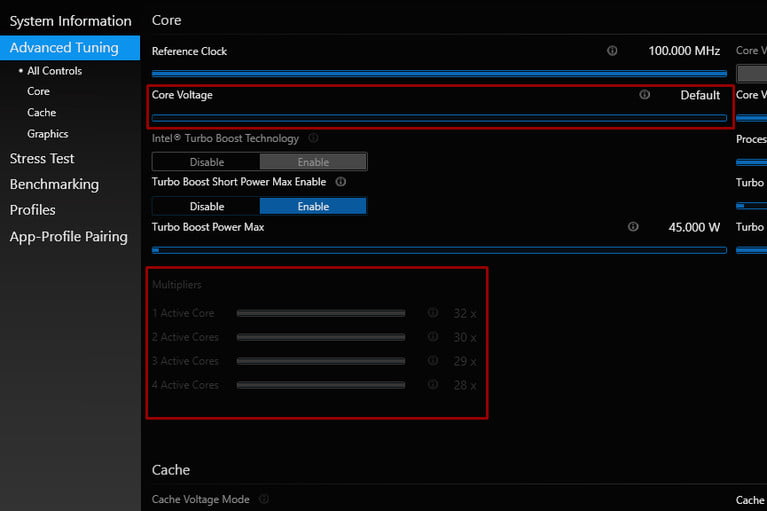
Şimdi hız aşırtmanın kararlılığını test edin. Soldaki menüden Stres Testi'ni seçin ve testi yeniden çalıştırın. Bu durumda, testi yalnızca 10 dakika çalıştırmanız gerekir. Sorunsuz bir şekilde tamamlanırsa, çarpanı bir adım daha artırın. Sıfırlayın ve tekrarlayın. Sonunda, test başarısız bir sonuç bildirecek veya bilgisayarınızın çökmesine neden olacaktır. Bu olduğunda, önceki çarpan ayarına geri dönün.
Son hız aşırtmasından memnunsanız, daha uzun stres testleri yapın ve hız aşırtmanın sabit kalması için birkaç saat boyunca birkaç oyun oynayın. Değilse, çarpanı bir adım daha azaltın ve stres testi sürecine yeniden başlayın. PC'nizi her zamanki gibi daha yüksek bir frekansta mutlu bir şekilde kullanabileceğiniz bir noktaya geldiğinizde, başarılı bir hız aşırtma için arkanıza yaslanın!
Hız aşırtmayı dengelemeye çalışırken zorlukla karşılaşırsanız veya sistemi daha ileri götürüp getiremeyeceğinizi görmek istiyorsanız, voltajını ayarlamayı deneyin.
Adım 3: Çekirdek voltajı
Birçok voltaj parametresi bir CPU'nun çalışmasını etkileyebilir, ancak tartışmasız en önemli ve etkili olanı çekirdek voltajıdır (VCore). Çarpanları nasıl değiştirdiğinize benzer şekilde, Intel'in XTU'sunu kullanarak voltajı ayarlayabilirsiniz. Bu süreç, kararsız ve kararlı hız aşırtmalar arasında veya hatta mütevazı ve çok daha yüksek hız aşırtmalar arasındaki farkı ayırt edebilir.
Ancak dikkatli olun: CPU voltajını ayarlarken çarpanlarla yaptığınızdan daha dikkatli olmanız gerekir. CPU'yu gülünç derecede yüksek bir çarpanda çalışmaya zorlarsanız, çökecek ve sisteminizi yeniden başlatacaktır. CPU'nuzdan çok fazla voltaj geçmeye çalışırsanız, onu öldürebilir, bu yüzden dikkatli olun.
Çipe zarar verme potansiyeli göz önüne alındığında, özellikle VCore ayarları için diğer kişilerin belirli CPU'nuz için hangi ayarları kullandığını görmek için Google'ı kullanın. Reddit'in r/Overclocking'i, diğer insanların aynı CPU konfigürasyonlarından neler ürettiğini görmek için harika bir kaynaktır.
Genel bir kural, 1,4 voltun üzerindeki herhangi bir şeyin tehlikeli olmasıdır. Bununla birlikte, PC'nizdeki belirli çipe çok bağlıdır, bu nedenle ek araştırmaları dikkate almaya değer.
Hazır olduğunuzda, XTU'nun sol menüsündeki Gelişmiş Ayar sekmesini seçin ve çekirdek voltajınızı yaklaşık .025 artırın. Örneğin, 1.250'den başlıyorsanız, 1.275'e geçin. Uygula'yı seçin. Sistem çökmezse, hala güvenli bir sıcaklık aralığında olduğunuza kadar stres testini yeniden çalıştırabilirsiniz.
Ek voltajın CPU'nuzun hız aşırtma yeteneğini geliştirip geliştirmediğini görmek için çarpanı artırmayı da deneyebilirsiniz.
Adım 4: İnce ayar yapın, test edin, tekrarlayın
Bu noktada, CPU'nuzun kararlı hız aşırtmasını bulmak için tüm araçlara sahipsiniz. Sabit al. Ayarları yalnızca küçük artışlarla değiştirin. Her değişiklikten sonra en az bir kısa stres testi yapın. Uzun bir stres testinden sonra CPU sıcaklıklarınızın 80 dereceyi geçmediğinden emin olun. Son olarak, voltajlarınızı çok yüksek ayarlamayın.
Sisteminiz çökerse veya yeniden başlarsa, bu bir şeyi çok ileri ittiğinizin açık bir işaretidir. Geri dönün ve bazı ayarlamalar yapın. En önemli sonuç, CPU'nuz için güvenli ve kararlı bir frekans bulmanızdır. Çok daha yüksek bir frekansta çalıştırmaya zorlamak eğlencelidir, ancak uygulamaları çalıştırmak veya çökmeden oyun oynamak için yeterince sağlam değilse, övünme hakları dışında pek bir faydası yoktur.
Sabit bir frekanstan memnun kaldığınızda, daha sonra gerekirse yeniden uygulayabilmeniz için ayarlarınızı not edin.
AMD: Ryzen Master
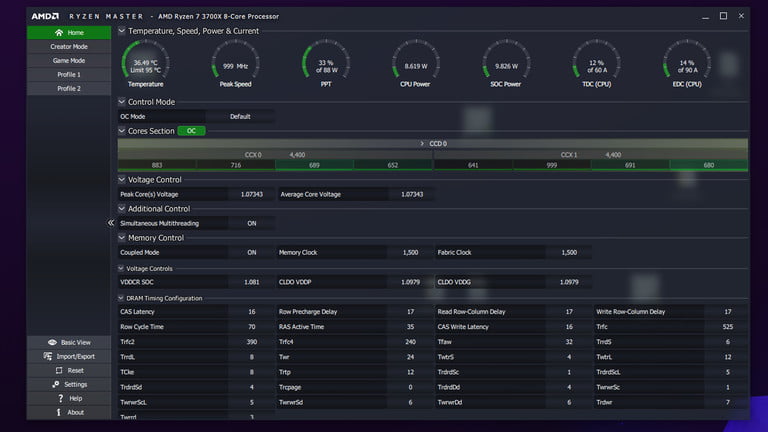
Yeni nesil bir AMD Ryzen CPU'nuz varsa ve en az çabayla hız aşırtma yapmak istiyorsanız, 1usmus'un ClockTuner otomatik hız aşırtma aracını kullanabilirsiniz. AMD hız aşırtmasının ne olduğunu daha iyi anlamanıza yardımcı olmak için manuel olarak nasıl yapılacağını öğrenmek istiyorsanız aşağıdaki adımları izleyin.
AMD CPU hız aşırtma, Intel yongaları ile hemen hemen aynıdır, ancak yazılım farklıdır. 2017'den itibaren AMD Ryzen işlemciniz varsa yeni başlayanlar için önerdiğimiz yazılım Ryzen Master'dır. Yardımcı programı AMD'den buradan indirebilirsiniz.
Daha eski AMD işlemciler için bunun yerine AMD Overdrive'ı öneriyoruz. Aşağıdaki talimatlar hala geçerlidir, ancak yazılım düzeni biraz farklıdır. Herhangi bir değişiklik yapmadan önce ne yaptığınızı iki kez kontrol ettiğinizden emin olun.
Adım 1: Stres testi
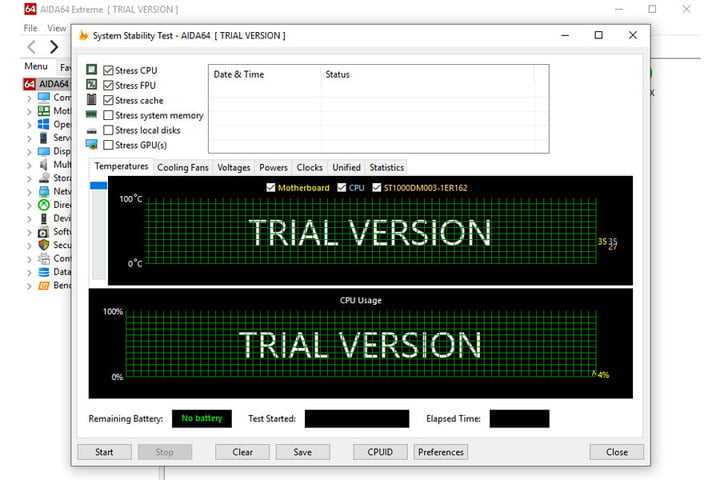
CPU'yu hız aşırtmaya başlamadan önce, güvenli sıcaklıkları aşmadığından emin olun. Ryzen Master'ın yerleşik stres testi olmasına rağmen, çok uzun sürmez. Bunun yerine AIDA64 Extreme aracını ve kararlılık testini (ücretsiz deneme) öneriyoruz. Bu aracı beğendiyseniz, tam bir lisans, üç bilgisayarı kapsayan 40 ABD Doları tutarındadır.
Açın ve üst menüden Araçlar'ı ve ardından Kararlılık Testi'ni seçin. Hazır olduğunuzda Başlat'a basın ve bilgisayarınızı yaklaşık bir saat bırakın. Test sırasında hiçbir noktada sıcaklıkların 80 dereceyi geçmediğinden emin olun. Bunu yaparlarsa, hız aşırtmaya çalışmadan önce CPU soğutmanızı iyileştirin. Biraz sıcaklık tavanınız varsa, sisteminizi hız aşırtmaya geçin.
2. Adım: Frekanslar
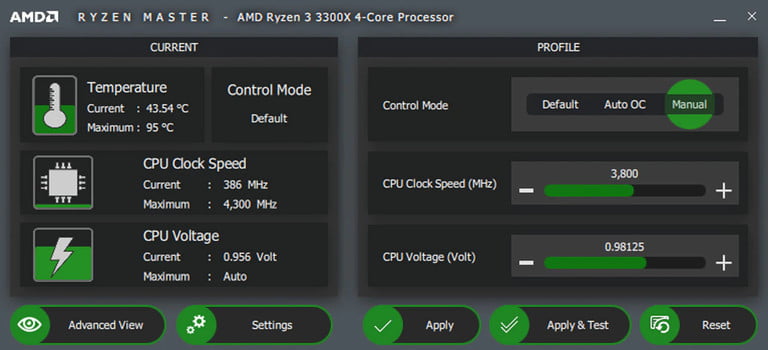
En yeni Ryzen Master yazılımı, çoğu temel hız aşırtma için ihtiyacınız olmayan seçeneklerle doludur. İşleri basit tutmak için Temel Görünüm'de olduğunuzdan emin olun. Yazılımınız yukarıdaki ekran görüntüsüyle eşleşiyorsa, hazırsınız demektir. Değilse, genişletilmiş arayüzün sol alt köşesinden Temel Görünüm'ü seçin.
İlk olarak, Kontrol Modunu Varsayılan'dan Manuel'e değiştirin. Bu, hız aşırtma için ihtiyaç duyacağınız saat hızını ve voltajları manuel olarak ayarlamanıza olanak tanır.
Intel yazılımından farklı olarak, bir çarpan kullanmak yerine saat hızını doğrudan ayarlayabilirsiniz. CPU Saat Hızını 50MHz artırın, ardından Uygula ve Test Et'i seçin. Ryzen Master, işlemcinizin frekansını artıracak ve test edecektir. Bilgisayarınız kararlıysa ve sıcaklıklar çok sıcak değilse - yine amaç 80 derecenin altında kalmaksa - aynı işlemi tekrar yapabilirsiniz. Saat hızını 50 MHz artırın, bir stres testi yapın ve her şeyin harika ve işlevsel olduğunu doğrulayın.
Ryzen Master'ın yerleşik stres testi yardımcı programı iyi, ancak istediğiniz hıza ulaştıktan sonra AIDA64 üzerinden bir test yapmanızı öneririz. Yine, testi yaklaşık bir saat çalıştırın ve sıcaklığınıza çok dikkat edin.
İstediğiniz hıza ulaşana veya bir çarpışma yaşayana kadar bu işleme devam edin. Bu noktadan sonra, son kararlı ayara geri çevirin ve bilgisayarınızı birkaç saat (veya belki bir veya iki gün) kullanın. Tekrar çökerse, tekrar geri adım atın ve tekrar test edin. Tüm gün stresliyken çalışabildiğinde, bu, voltaj kontrolünü kullanarak biraz ekstra hız için ince ayar yapabileceğiniz temel hız aşırtmanızdır.
Adım 3: Voltaj kontrolü
CPU'nun voltajını artırmak, hız aşırtmanın kararlılığını artırabilir. Ayrıca daha da fazla hız aşırtma yapmanızı sağlar. Dezavantajı, sıcaklıkları önemli ölçüde artırabilmesidir. Voltajı çok yükseğe itmek işlemcinize de zarar verebilir, bu nedenle dikkatli olun. Bir seferde yalnızca küçük ayarlamalar yapın.
Çoğu AMD CPU için güvenli voltaj 1,4 volt'u geçmemelidir, ancak voltajı çok yüksek ayarlamadığınızdan emin olmak için kendi CPU'nuzu araştırmanızı öneririz.
Risk almaktan memnunsanız, voltajınızı 0,025'lik bir artışla artırmak için CPU Voltajı bölümünü kullanın. Bundan sonra, sistemin kararlı olduğundan emin olmak için Uygula ve Test Et'e basın, ardından geri dönün ve işlemi tekrarlayın. Burada sıcaklığınıza dikkat edin ve 1,4 volt'u geçmediğinizden emin olun.
Sabit bir voltaja ulaştıktan sonra, sıcaklıklara dikkat ederek en az bir saat AIDA64 stres testi yapın.
Adım 4: Sıfırlayın ve tekrarlayın
Sabit bir frekans ve voltaj bulduğunuzda, arkanıza yaslanın. Voltaj ve sıcaklık için ek boşluk payı olması koşuluyla, artık frekansları daha da artırabilirsiniz. Gelecekteki oturumlarda kullanabilmeniz için tüm bu ayarları kilitlemek için profilinizi kaydedin.
Ryzen Master Windows ile yüklendiğinde, hız aşırtma uygulamak için yönetici onayınızı vermenizi isteyecektir. Uygulamayı başlatabilir ve sizden izin istemezse hız aşırtmayı manuel olarak uygulayabilirsiniz.
Yazarın Diğer Yazıları
- Bilgisayar Yanıt Vermiyor mu? Mac'te Uygulamalardan Çıkmaya Nasıl Zorlanır?
- Web'de Anında İlet Bildirimleri Nasıl Devre Dışı Bırakılır?
- Spotify Premium Nasıl İptal Edilir (ve Ücretsiz Bir Hesap Silinir)
- En İyi TV Ekranı Boyutu Nasıl Seçilir?
- Windows 11'de Bluetooth cihazlarını hızlı bir şekilde bağlamanın 3 yolu
 Ramazan Eksik
Ramazan Eksik


Yorumlar
Bu içerik ile ilgili hiç yorum yazılmamış. İlk yorum yapan sen ol.
Yorum Yazın